华硕主板bios更新教程
更新日期:2023-07-15 01:08:51
来源:互联网
手机扫码继续观看

主板bios如果没有更新,可能会导致部分固件无法使用,但是我们是无法通过设备管理器来更新主板bios的,那么华硕主板bios怎么更新呢,其实只要下载一个bios更新程序即可。
华硕主板bios怎么更新:
1、首先我们进入华硕官网。【点击进入】
2、进入后,输入自己的主板型号并进入。
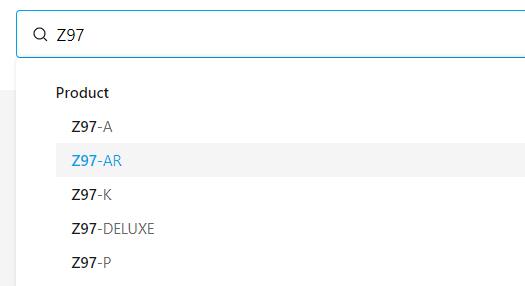
3、进入后,点击上方“驱动程序和工具软件”
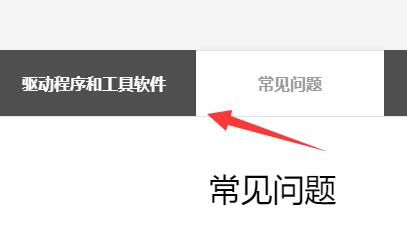
4、然后进入“bios&固件”下载bios。
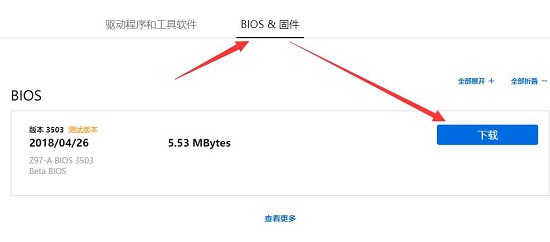
5、下载完成后将它放入u盘,然后重启电脑,在图示界面按下“DEL”进入bios设置。

6、进入后按下“F7”进入高级模式。

7、再进入“Tool”选项下的“ASUS EZ Flash 3 Utilities”
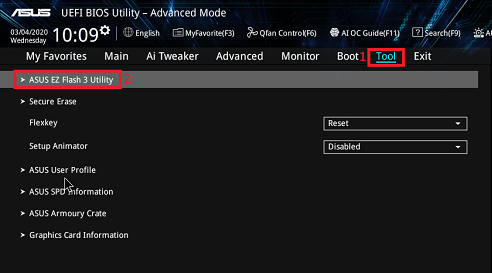
8、随后找到u盘里我们刚刚下载好的bios文件,打开它。
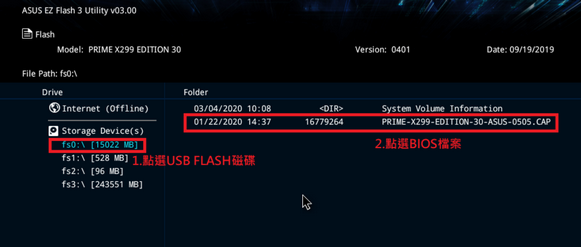
9、如果出现图示弹窗,选择“Yes”
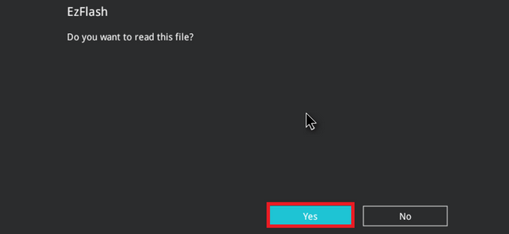
10、最后确认bios版本,再点击“Yes”就能升级bios了。
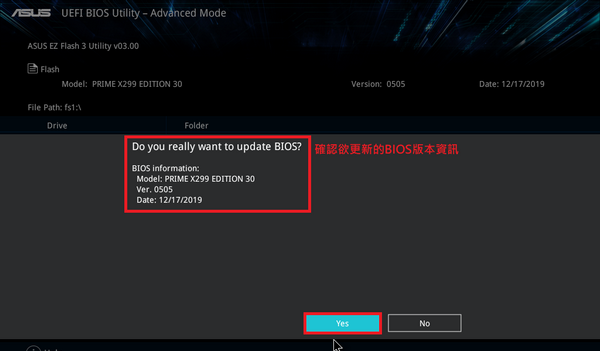
延伸阅读:bios设置中文
该文章是否有帮助到您?
常见问题
- monterey12.1正式版无法检测更新详情0次
- zui13更新计划详细介绍0次
- 优麒麟u盘安装详细教程0次
- 优麒麟和银河麒麟区别详细介绍0次
- monterey屏幕镜像使用教程0次
- monterey关闭sip教程0次
- 优麒麟操作系统详细评测0次
- monterey支持多设备互动吗详情0次
- 优麒麟中文设置教程0次
- monterey和bigsur区别详细介绍0次
系统下载排行
周
月
其他人正在下载
更多
安卓下载
更多
手机上观看
![]() 扫码手机上观看
扫码手机上观看
下一个:
U盘重装视频












